Anleitung ReadSpeaker
Was ist ReadSpeaker?
ReadSpeaker (sprich: riid-spii-ker) ist ein Vorlese-Programm.
ReadSpeaker ist ein englisches Wort.
Read heisst: lesen.
Speaker heisst: Laut·sprecher.
Read Speaker liest einen Text laut vor.
Und zeigt den Text mit Farbe an.
Den ReadSpeaker können Sie überall verwenden.
Sie müssen dafür kein Programm herunterladen.
Einen Text vorlesen lassen
Klicken Sie einfach auf den Start-Knopf.
Der Start-Knopf ist der grüne Pfeil rechts.
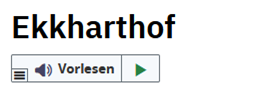
Der Text wird Ihnen dann vorgelesen.
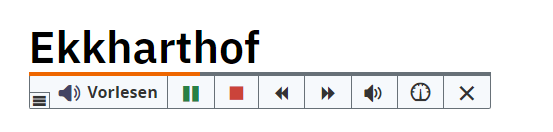
Für Stopp drücken Sie das rote Vier·eck.
Für Vorspulen und Zurückspulen drücken Sie die Doppel-Pfeile.
Für Laut und Leise drücken Sie den Laut·sprecher.
Für die Vorlese-Geschwindigkeit drücken Sie die Uhr.
Bestimmte Text·abschnitte auswählen
Sie können einen bestimmten Text·abschnitt auswählen.
Das geht so:
Klicken Sie auf die 3 schwarzen Striche links.
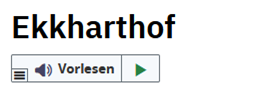
Dann klicken Sie auf das Bild mit den 4 Strichen und dem Pfeil.
Das Bild heisst: Vorlesen durch Hover.
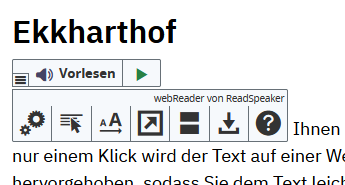
Jetzt können Sie mit dem Mauszeiger einen bestimmten Text anklicken.
Dieser Text wird Ihnen jetzt vorgelesen.
Text-Farbe ändern
Der vorgelesene Text wird mit einer Farbe angezeigt.
Diese Farbe können Sie ändern.
Das geht so:
Klicken Sie auf die 3 schwarzen Striche links.
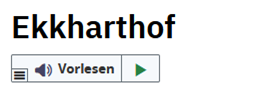
Dann klicken Sie auf das Bild mit den 2 Zahn·rädern.
Das Bild heisst: Einstellungen.
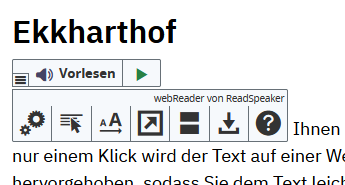
Hier können Sie die Farben ändern.
Zum Beispiel
- Die Wort-Farbe.
- Die Satz-Farbe.
- Und die Text-Farbe.
Oder Sie können die Farb-Anzeige aus·schalten.
Einen Text als Hör-Version herunterladen
Sie können einen Text als Hör-Version auf Ihren PC herunterladen.
Sie können den Text dann als Hör-Version immer nutzen.
Auch wenn Sie keine Internet-Verbindung haben.
Das geht so:
Klicken Sie auf die 3 schwarzen Striche links.
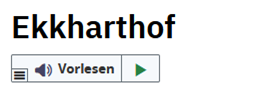
Dann klicken Sie auf das Bild mit dem Pfeil nach unten.
Das Bild heisst: MP3 herunterladen.
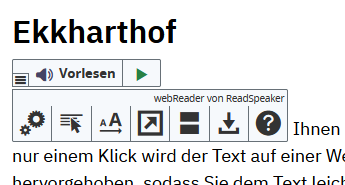
Jetzt wird die Hör-Version heruntergeladen.
Und auf Ihren Computer gespeichert.
Sie können die Hör-Version jetzt immer abspielen.
Wörter·buch
Sie können die Bedeutung von einem Wort nachschauen.
Hilfe bekommen Sie von dem Wörter·buch.
Markieren Sie mit dem Mauszeiger das Wort.
Jetzt erscheint automatisch ein neues Fenster.
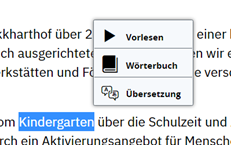
Klicken Sie auf das Bild mit dem Buch.
Das Bild heisst: Wörterbuch.
ReadSpeaker mit Tasten bedienen
Sie können den Readspeaker auch mit Ihrer Tastatur bedienen.
Zuerst müssen Sie das Programm starten.
Drücken Sie die Tasten: + und K
Für Vorlesen drücken Sie die Tasten: + und L
Für Werkzeug-Liste drücken Sie die Tasten: + und 1
Für Hilfe drücken Sie die Tasten: + und I
Cookies aktivieren
Sie sollten die Cookies aktiviert haben.
Dann funktioniert der ReadSpeaker besser.
Die Cookies können Sie bei Ihren persönlichen Internet-Einstellungen aktivieren.
Mehr über den ReadSpeaker erfahren?
Dann klicken Sie auf den Link: www.readspeaker.com